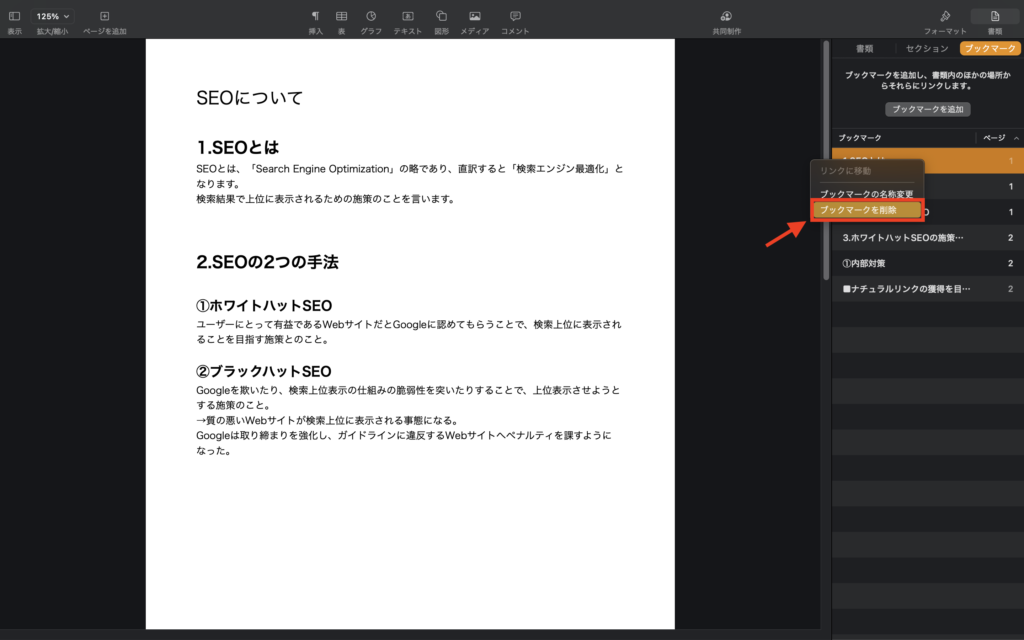この記事では、Pagesのブックマークの設定方法について解説します。
目次
「ブックマーク」タブで設定可能
結論
「ブックマーク」タブで以下の項目を設定できます。
- ブックマークを追加:書類内のほかの場所からブックマークした場所へ移動できる
- ブックマークの順番を整理
- ブックマークの表示を変更
詳細手順
以下に詳細手順を紹介します。
1.「ブックマーク」タブの「ブックマークを追加」で設定する
- 見出しや段落などのテキストを選択
- 画面右上の「書類」をクリック
- 「ブックマーク」タブをクリック
- 「ブックマークを追加」をクリック
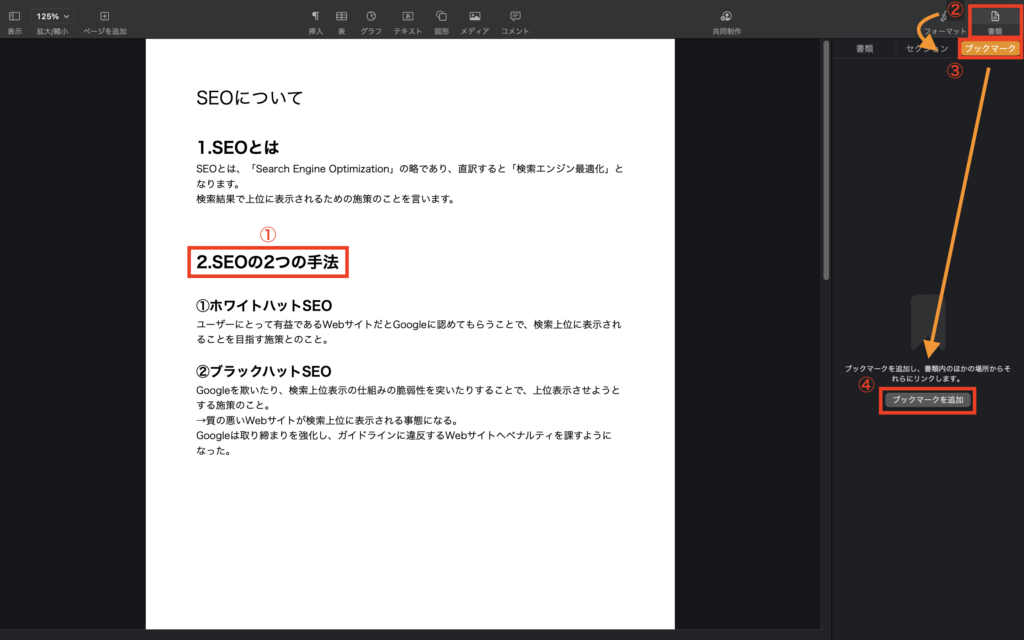


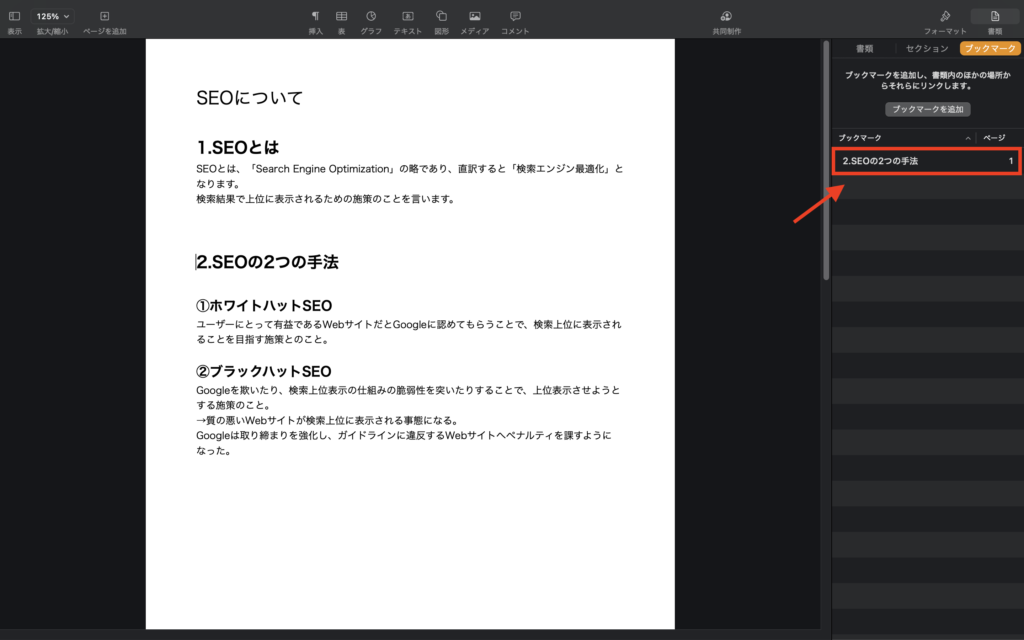


ブックマークが設定されました。
↓ブックマークをタップすると、書類内のほかの場所からでもブックマークした場所へ移動できます。



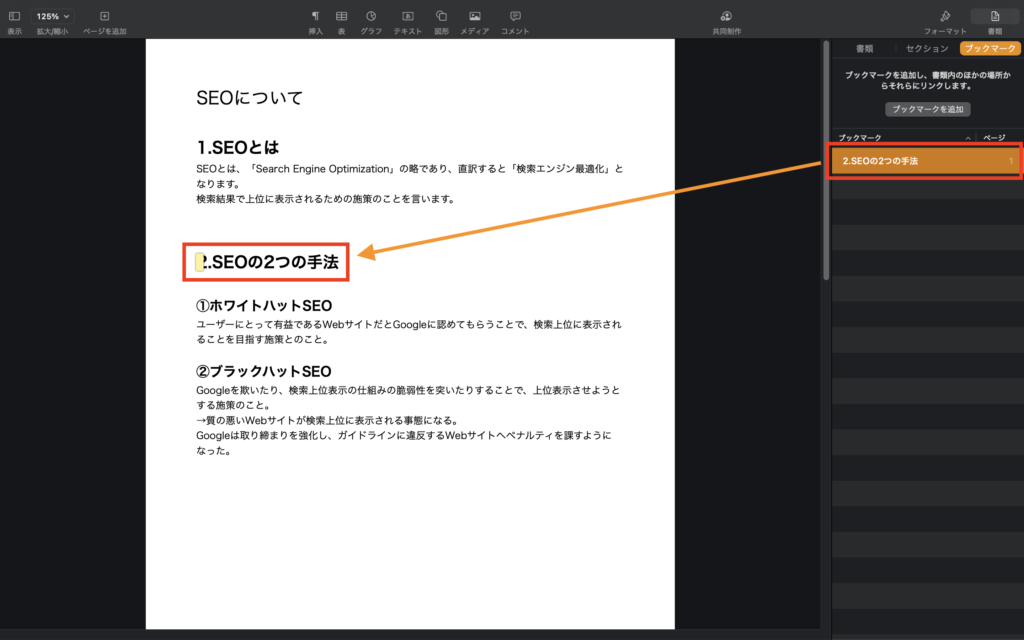


2.ブックマークの順番を整理する
テキストの種類ごとで並べ替え
↓複数のブックマークを設定したとき、テキストの種類ごと(タイトル、見出し、本文など)で自動的に並べられます。
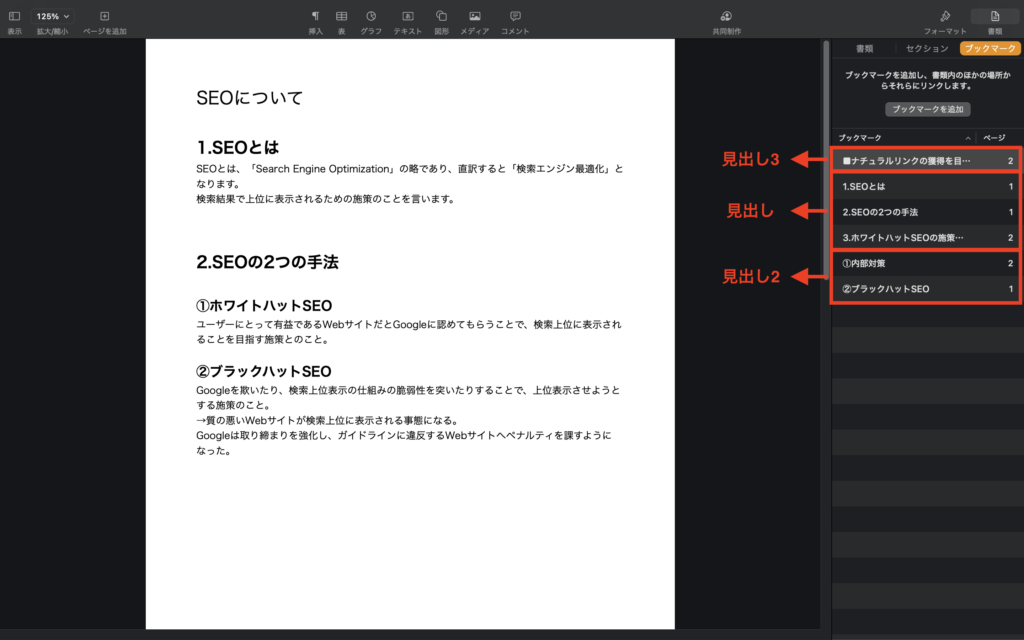


↓「ブックマーク」をもう一度クリックすると昇順・降順を変更できます。
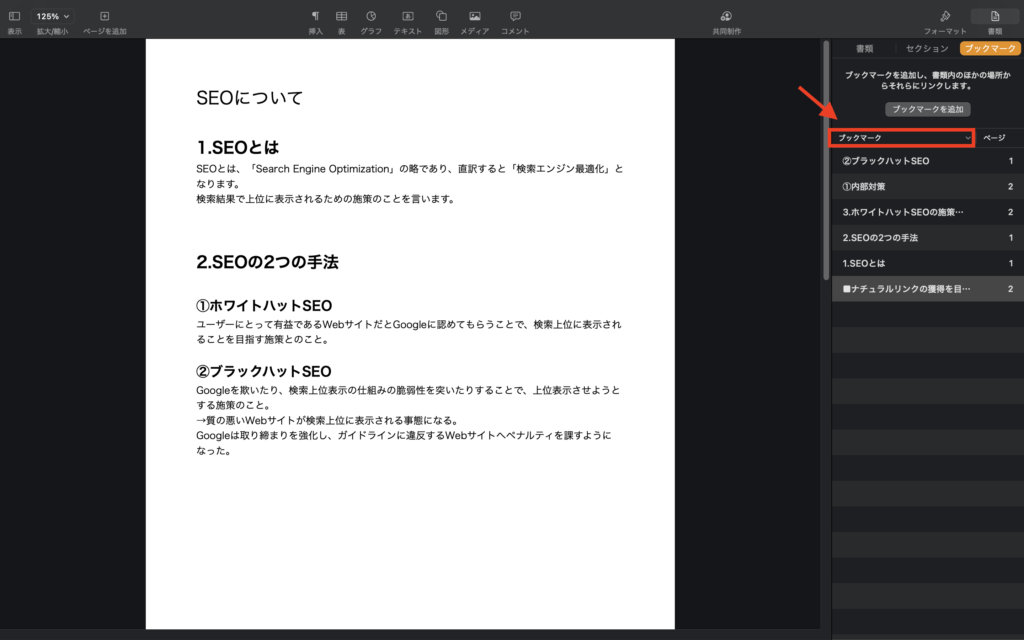


ページ順で並べ替え
↓画面右側の「ページ」をクリックするとページ順に並べ替えられます。
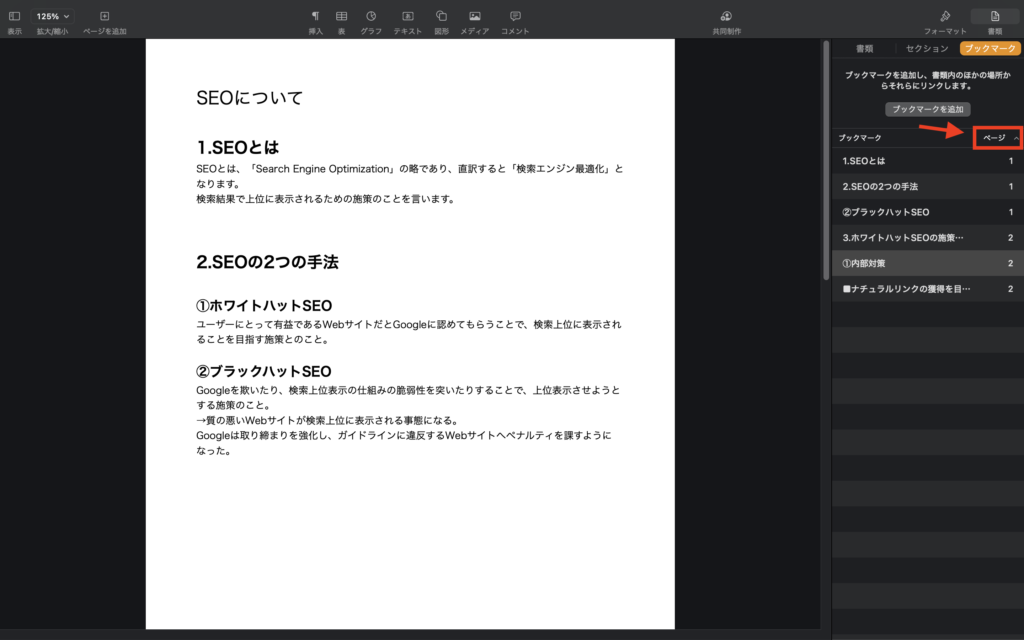


↓「ページ」をもう一度クリックすると昇順・降順を変更できます。
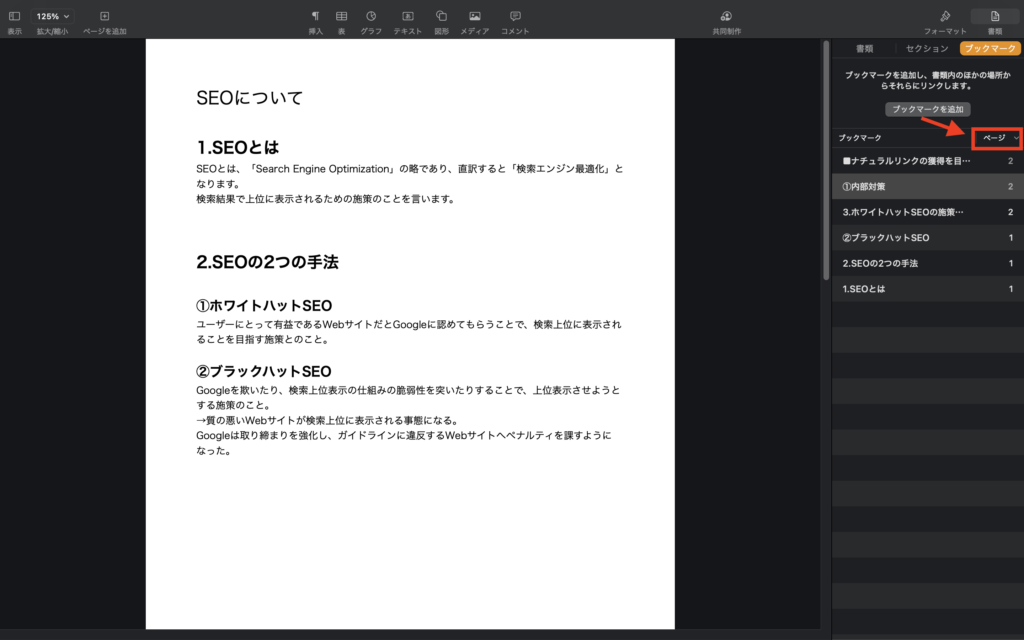


3.ブックマークの表示を変更する
ブックマークの名称変更
ブックマークをダブルクリック、または、右クリックするとブックマークの名称を変更できます。
- ダブルクリックの場合
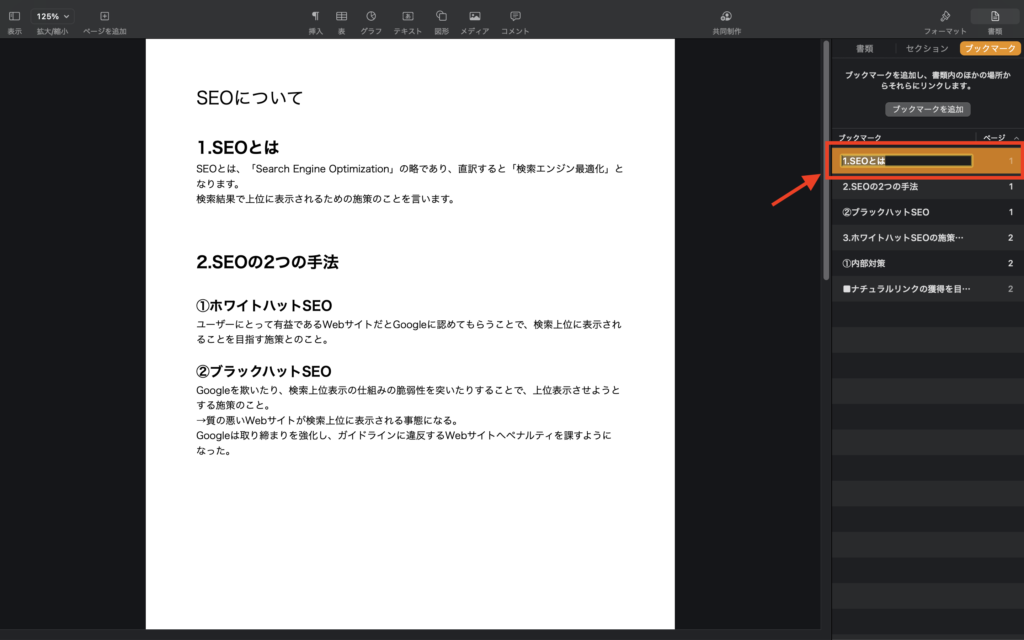


- 右クリックの場合
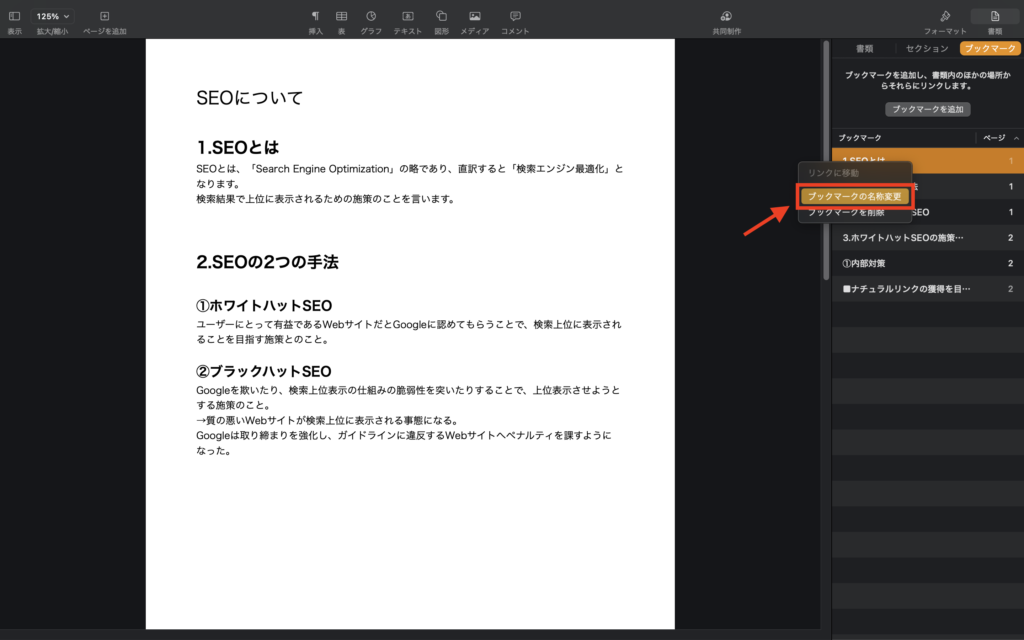


ブックマークを削除
↓ブックマークを右クリックするとブックマークを削除できます。